Kui teie kasutajaprofiili eemaldamise protsess ei olnud õigesti lõpule viidud, võib see kuvada tõrketeate Profiili pole täielikult kustutatud, viga - kataloog pole tühi. Kuigi see ilmub tavaliselt domeeni profiili osa kustutamisel, võite sama leida ka tavalisest koduarvutist. Sõltumata sellest, kus selle vea leidsite, saate selle mõne hetkega parandada.
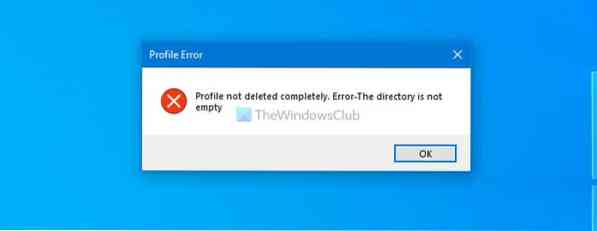
Võimalik on luua profiil, mis võimaldab kellelgi teie arvutile juurde pääseda ja selle pärast töö lõpetamist kustutada. Kuid kui Windows 10 ei lõpeta kogu profiili kustutamise protsessi, võite selle ülaltoodud tõrketeate leida konkreetse kausta või faili eemaldamise ajal.
Profiili pole täielikult kustutatud, viga - kataloog pole tühi
Parandamiseks pole profiili täielikult kustutatud viga-
- Kustuta profiil süsteemi atribuutidest
- Keela Windowsi otsinguteenus
1] Kustuta profiil süsteemi atribuutidelt
Kui profiili varasema kustutamise ajal tekkis sisemisi konflikte, on tõenäoline, et saate selle tõrketeate oma Windows 10 arvutisse. Lihtsaim viis selle probleemi kõrvaldamiseks on Konto pole teada profiil Süsteemi atribuudid.
Avatud See arvuti, paremklõpsake tühja ruumi ja valige Atribuudid valik. Paremal küljel näete valikut nimega Täpsemad süsteemi seaded. Klõpsake seda.
Klõpsake nuppu Seaded nupp all Kasutajaprofiilid silt.
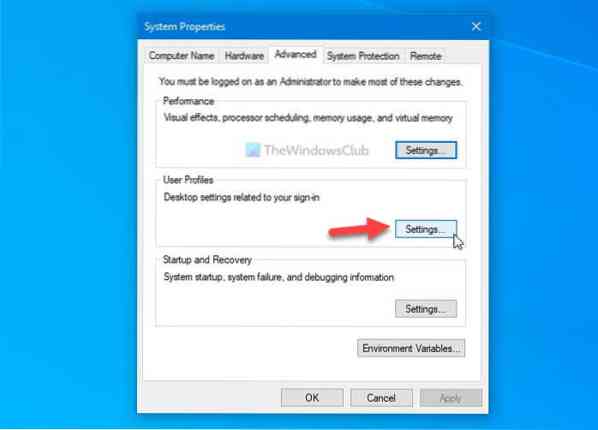
Kui leiate kasutajaprofiili nimega Konto pole teada valige loendis see ja klõpsake nuppu Kustuta nuppu.

Protsessi lõpuleviimiseks võib kuluda mõni hetk. Kui olete valmis, klõpsake nuppu Okei nuppu muudatuse salvestamiseks.
Lugege: Kuidas rikutud kasutajaprofiili parandada.
2] Keela Windowsi otsinguteenus
Kuna see pakub failide indekseerimist, võidakse mõned vanad dokumendid või osaliselt eemaldatud profiilide failid linkida. Seetõttu võib Windowsi otsinguteenuse ajutine väljalülitamine selle probleemi teie arvutis lahendada. Selleks saate kasutada Teenused paneelil ja seega pole selle tegemiseks vaja kolmanda osapoole tarkvara.
Esmalt otsige tegumiriba otsingukastist „teenused” ja klõpsake vastavate tulemuste avamiseks paneeli Teenused. Pärast seda saate teada Windowsi otsing teenus ja topeltklõpsake seda.

Klõpsake nuppu Lõpeta nuppu ja laske see lõpule viia.
Klõpsake nuppu Okei nuppu selle ülesande täitmiseks, mida soovite varem teha.
Arvuti taaskäivitamisel taaskäivitatakse see teenus automaatselt.
See on kõik!
Loe edasi: Kasutajaprofiiliteenuse sisselogimine nurjus, kasutajaprofiili ei saa laadida.

 Phenquestions
Phenquestions


